Erstellen Sie ein GIF aus Videos/Fotos – Überprüfen Sie 5 bewährte Methoden auf allen Plattformen
GIFs sind ohne Zweifel eine der besten Erfindungen für verschiedene Zwecke. Viele Menschen erstellen gerne ein GIF aus Videos oder Fotos, um einen epischen Moment im Internet zu vermitteln oder darauf zu reagieren. Und Sie finden die meisten GIFs auf sozialen Plattformen und in Kommentarbereichen. Das Erstellen von GIFs aus Videos oder Fotos auf jedem Gerät ist relativ einfach, und wenn Sie nach einer Möglichkeit suchen, sind Sie hier genau richtig. Dieser Beitrag zeigt Ihnen 5 Möglichkeiten, dies zu tun!
Guide-Liste
Teil 1: 3 Möglichkeiten, ein GIF aus Videos und Fotos unter Windows/Mac zu erstellen Teil 2: 2 Wege zum Erstellen von GIFs aus Videos und Fotos auf iPhone/Android Teil 3: Häufig gestellte Fragen zum Erstellen eines GIF aus Videos und FotosTeil 1: 3 Möglichkeiten, ein GIF aus Videos und Fotos unter Windows/Mac zu erstellen
Ihr Computer bietet verschiedene Methoden zum Erstellen von GIFs aus einem Video oder Fotos. Sie können dies mit professionellen Desktop-Tools oder einem einfachen Online-GIF-Ersteller erledigen. Wie auch immer, dieser Teil hat die empfohlenen Werkzeuge für Sie!
1. GIF Maker in AnyRec zum einfachen Erstellen von GIFs
AnyRec Video Converter ist ein Desktop-Tool, das GIFs aus Fotos und Videos unter Windows und Mac erstellt. Es verfügt über umfangreiche Bearbeitungsfunktionen für Rohclips, die Sie unbegrenzt bearbeiten, verbessern, modifizieren und Elemente hinzufügen können. Zu den weiteren Funktionen gehören auch Steuerelemente zum Ersetzen oder Ändern der Position von Bildern, wann immer Sie möchten, und eine Vorschau des Ergebnisses vor dem Exportieren. AnyRec Video Converter bietet leistungsstärkere Optionen für verschiedene Mediendateien, darunter einen Konverter, einen Kompressor, einen Enhancer, einen Lautstärkeverstärker und andere!

Eine hervorragende Lösung zum Erstellen eines GIF aus Fotos mit KI-Technologie für eine qualitativ hochwertige Ausgabe.
Keine Begrenzung der Dateiformate zum Erstellen von GIFs, einschließlich JPEG, PNG, MOV, MP4, GIF, MKV, AVI usw.
Erweiterte Ausgabeeinstellungen für Videocodec, Auflösung, Qualität, Zoommodus und Schleifenanimation.
Verbessern Sie die Videoqualität, indem Sie die Auflösung hochskalieren und die Helligkeit optimieren, um hochauflösende GIFs zu erstellen.
Sicherer Download
Sicherer Download
Schritt 1.Besuchen Sie die offizielle AnyRec-Website und klicken Sie im Video Converter auf die Schaltfläche „Herunterladen“. Sobald Sie mit den Installationsanweisungen fertig sind und die Software geöffnet ist, gehen Sie zum Menü „Toolbox“. Wählen Sie die Option „GIF Maker“, wenn Sie Videos oder Fotos verwenden möchten.
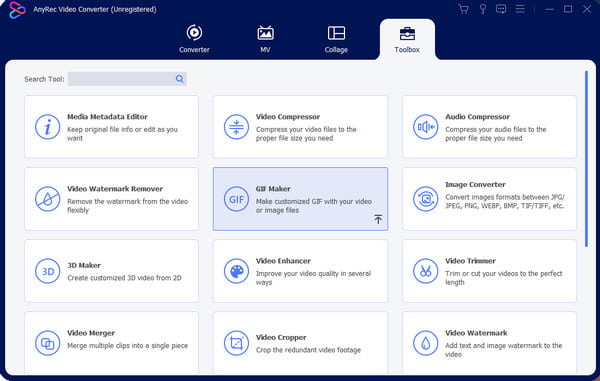
Schritt 2.Nachdem Sie das Material ausgewählt haben, das Sie zum Erstellen von GIFs verwenden möchten, können Sie im Bearbeitungsfenster weitere hinzufügen. Wählen Sie die Option „Dauer ändern“, um die Sekunden pro Bild zu bearbeiten. Oder ändern Sie die Reihenfolge der Bilder mithilfe der Steuerelemente.
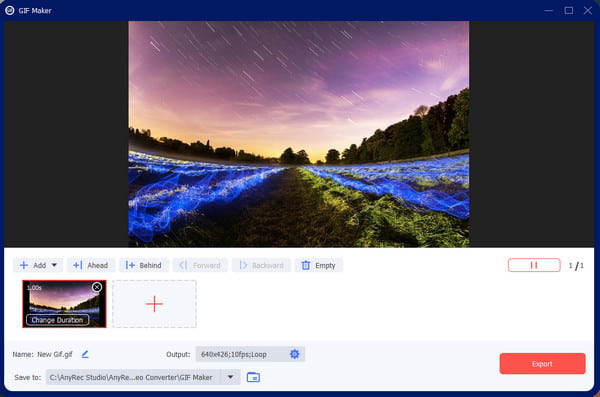
Schritt 3.Gehen Sie zu den „Ausgabe“-Einstellungen und ändern Sie die GIF-Einstellungen, einschließlich Format, Auflösung, Bildrate, Zoommodus und Schleifenanimation. Aktivieren Sie das Kontrollkästchen unten, um die benutzerdefinierte Einstellung zu speichern und sie auf zukünftige GIFs anzuwenden. Klicken Sie nach der Bearbeitung zum Speichern auf die Schaltfläche „OK“.

Schritt 4.Wählen Sie den Ordnerpfad aus dem Menü „Speichern unter“, wenn Sie den Standardordner ändern möchten. Klicken Sie dann auf die Schaltfläche „Exportieren“, um das GIF zu erstellen. Der ausgewählte Ordner wird automatisch in Ihrem Fenster angezeigt. Sehen Sie es sich an und teilen Sie es auf Social-Media-Plattformen!

2. Online-Tool GIPHY zum Erstellen von GIFs mit einem Klick
GIPHY ist eine Website, auf der alle GIFs zu finden sind! Der Inhalt umfasst verschiedene Kategorien, darunter Sticker, Reaktionen und Unterhaltung. Die Website hat auch Listen, die Ihnen helfen können, GIFs wie Tiere, Anime und Memes zu finden. GIPHY ist ein geeignetes Werkzeug, um aus Fotos ein GIF zu erstellen, da es farbige Elemente und Übergänge bietet, um die Ausgabe zu verschönern. Aber wie verwendet man GIPHY, um GIFs aus Bildern zu erstellen?
Schritt 1.Besuchen Sie GIPHY in Ihrem Browser und klicken Sie im oberen Menü der Benutzeroberfläche auf die Schaltfläche „Erstellen“. Wählen Sie im Eingabeaufforderungsfenster die Option GIF aus und laden Sie Fotos aus dem lokalen Ordner hoch. Auf der Website werden Sie außerdem aufgefordert, ein Konto zu erstellen oder sich anzumelden, bevor Sie fortfahren.
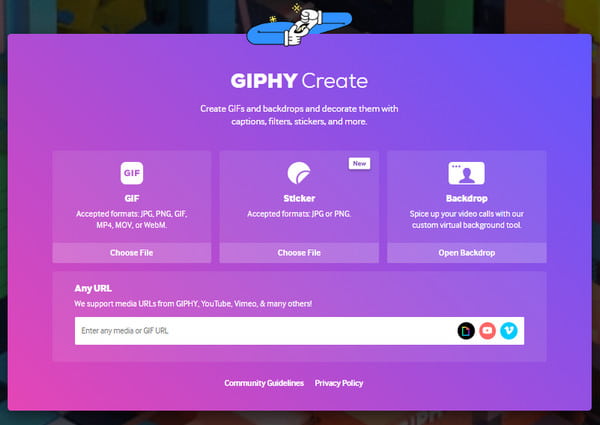
Schritt 2.Sobald Sie die Uploads auf der Benutzeroberfläche von GIPHY sehen, geben Sie eine Beschriftung für das GIF ein und bearbeiten Sie es mit der bevorzugten Farbe, dem gewünschten Stil und der bevorzugten Animation. Gehen Sie zum Abschnitt „Aufkleber“, wo Sie aus den integrierten Aufklebern auswählen können, die Sie der Ausgabe hinzufügen möchten. Zu den weiteren Features gehören außerdem Filter und eine Zeichenfunktion mit verschiedenen Stiftformen.
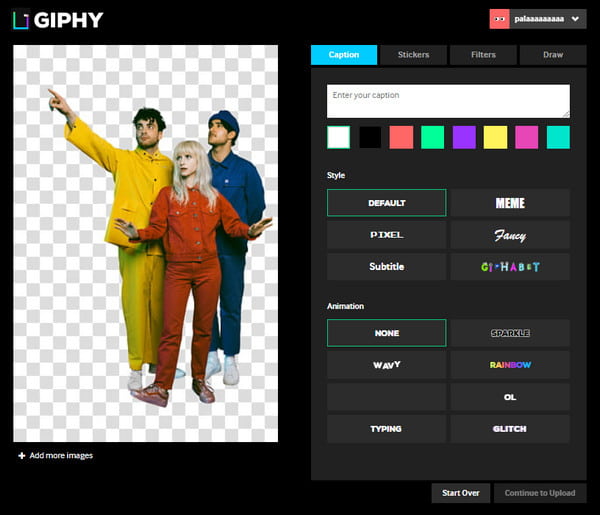
Schritt 3.Klicken Sie nach der Bearbeitung auf die Schaltfläche „Weiter zum Hochladen“. Fügen Sie Ihrer Kreation Informationen hinzu, indem Sie Tags und Quellen in das GIF eingeben. Sie haben die Möglichkeit, das GIF zu veröffentlichen, indem Sie die Option „Öffentlich“ aktivieren oder deaktivieren. Klicken Sie abschließend auf die Schaltfläche „Auf GIPHY hochladen“ und speichern Sie das GIF auf Ihrem Computer.
3. Professionelles Photoshop zum Generieren von hochwertigem GIF
Wenn Sie nach einer fortgeschrittenen Möglichkeit suchen, ein GIF aus Fotos zu erstellen, verwenden Sie am besten Adobe Photoshop auf Ihrem PC. Die Software eignet sich gut, um eine Zeitrafferanimation mit Bildern von Kameras, Mobilgeräten, DLSR und Videoclips zu erstellen. Aber selbst wenn Photoshop ein hervorragendes Tool für GIFs ist, müssen Sie die Software kaufen, bevor Sie ihre Funktionen nutzen können. Falls Sie keine Zeit damit verschwenden wollen, Photoshop zu lernen, ist hier der einfache Schritt, um es für GIFs zu verwenden.
Schritt 1.Öffnen Sie Photoshop auf Ihrem Gerät und gehen Sie zum Menü „Datei“ in der oberen linken Ecke der Benutzeroberfläche. Bewegen Sie den Mauszeiger über die Option „Importieren“, um das Untermenü anzuzeigen. Wählen Sie die Option „Videobilder in Ebenen“.
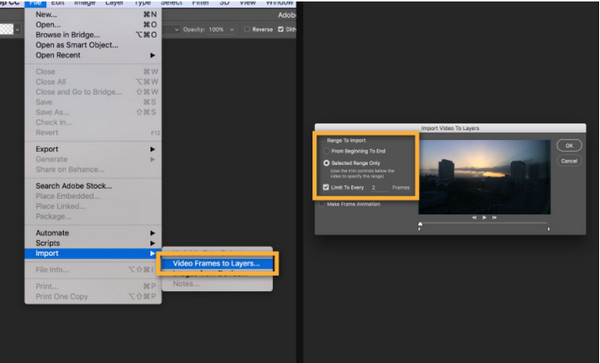
Schritt 4.Wählen Sie den Teil des Clips aus, den Sie verwenden möchten. Stellen Sie sicher, dass im Dialogfeld „Nur ausgewählter Bereich“ markiert ist. Nachdem Sie den Teil des Videos zugeschnitten haben, aktivieren Sie die Option „Frame-Animation erstellen“ und speichern Sie sie, indem Sie auf die Schaltfläche „OK“ klicken. Gehen Sie zum Menü „Datei“ und wählen Sie die Option „Exportieren“, um das GIF zu speichern.
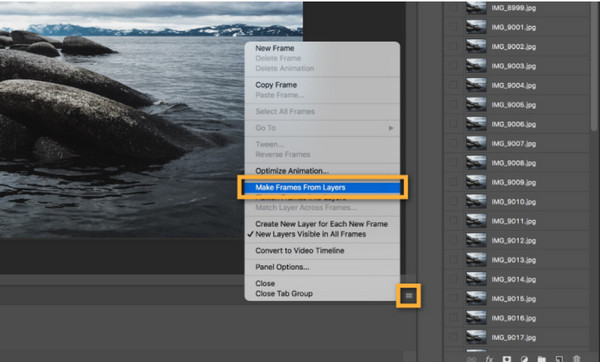
Teil 2: 2 Wege zum Erstellen von GIFs aus Videos und Fotos auf iPhone/Android
Im Allgemeinen ist die Verwendung Ihres Smartphones zum Erstellen von GIFs aus Bildern bequemer als die Verwendung eines Computers. Da die meisten Selfies und Mehrfachaufnahmen mit der Kamera Ihres Telefons aufgenommen werden, müssen Sie nur lernen, wie Sie sie in ein GIF umwandeln. Dieser Teil zeigt die besten Möglichkeiten, GIFs auf Mobilgeräten mit hervorragenden Tools zu erstellen.
1. Stellen Sie Mediendateien in der iPhone Photo App auf GIFs ein
Wenn Sie mit all den Aufnahmen auf Ihrem iPhone kreativ sein möchten, gibt es eine einfache Möglichkeit, dies zu tun. Diese Methode gilt für verschiedene Fotos, z. B. Live-Fotos und einzelne Bilder. Es ist auch keine Installation einer Drittanbieter-App erforderlich, um GIFs zu erstellen oder Live-Fotos in GIFs umwandeln. Sie finden dies normalerweise als Standardfunktion auf Ihrem Gerät. Befolgen Sie die nachstehenden Schritte, um Bilder auf dem iPhone in GIFs umzuwandeln.
Schritt 1.Wenn Sie GIFs von Grund auf erstellen möchten, öffnen Sie die „Kamera“-App auf Ihrem Telefon und drücken Sie im oberen Menü auf das Kreissymbol, um die Funktion „Live-Fotos“ zu aktivieren. Erfassen Sie das gewünschte Objekt, das Sie selbst, eine Landschaft oder lustige Ausdrücke sein können.
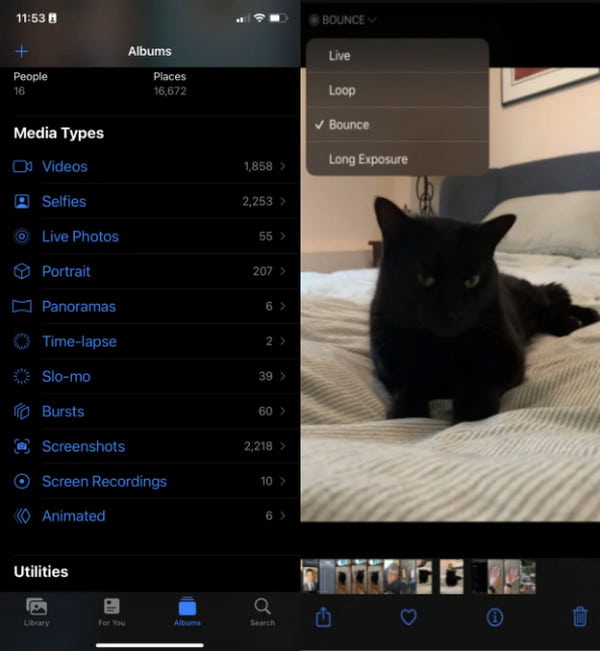
Schritt 2.Gehen Sie anschließend zur Fotos-App und wählen Sie unter „Medientypen“ die Option „Live-Fotos“. Öffnen Sie das Dropdown-Menü des „Live“-Menüs in der oberen linken Ecke Ihres Bildschirms. Wählen Sie zwischen „Loop“ oder „Bounce“ für den GIF-Übergang, und fertig! Teilen Sie das GIF mit Freunden über iMessage oder AirDrop.
2. Erstellen Sie GIFs mit einer Kamera auf Android
Android-Benutzer haben leistungsfähigere Optionen, um ein GIF aus Fotos zu erstellen; In diesem Teil können Sie eine der beiden Methoden ausprobieren. Die erste kann für Bilder verwendet werden, die Sie in GIFs umwandeln möchten, während die zweite Option Ihnen hilft, Fotos aufzunehmen und direkt zu konvertieren.
Schritte zum Erstellen eines GIF auf Android über die Galerie:
Schritt 1.Rufen Sie die Galerie-App auf Ihrem Telefon auf. Drücken Sie lange auf ein Bild, um die Mehrfachauswahl zu aktivieren.
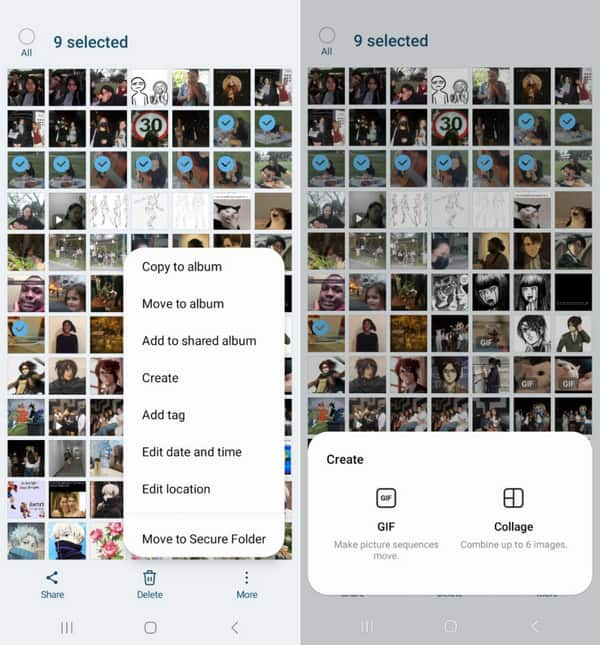
Schritt 2.Sobald die Bilder ausgewählt sind, gehen Sie zum Menü „Mehr“ und tippen Sie auf die Schaltfläche „Erstellen“. Tippen Sie auf die Option „GIF“. Bearbeiten Sie den Zuschnitt durch Zuschneiden, Anwenden von Filtern und Zeichnen. Tippen Sie zum Abschluss auf die Schaltfläche „Speichern“.
Schritte zum Erstellen eines GIF auf Android über die Kamera:
Schritt 1.Starten Sie die Kamera-App auf Ihrem Telefon und gehen Sie zu „Einstellungen“. Navigieren Sie zur Option „Swipe Shutter“ und wählen Sie die Option „GIF erstellen“.
Schritt 2.Gehen Sie zurück zum Kamerafenster und wischen Sie den Auslöser nach unten, um GIF aufzunehmen. Sobald Sie den Auslöser loslassen, wird das GIF in Ihrer Galerie gespeichert. Bearbeiten Sie den Clip, um die Geschwindigkeit zu erhöhen oder das Seitenverhältnis zu ändern. Speichern oder teilen Sie die GIFs in sozialen Medien.
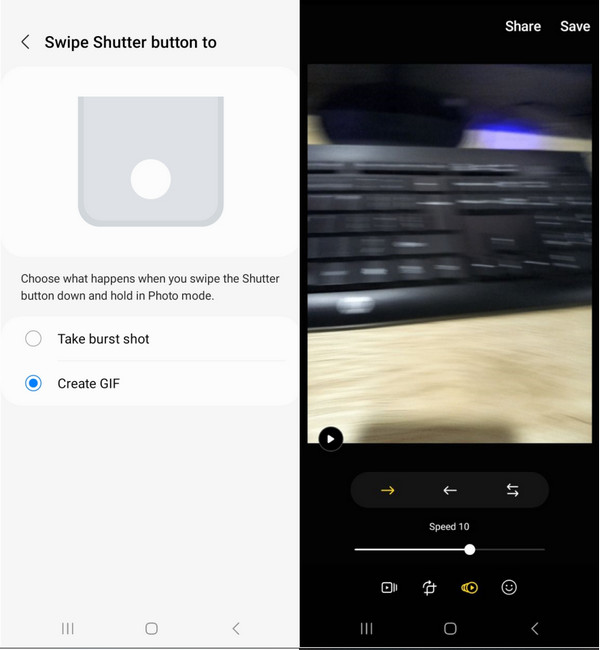
Teil 3: Häufig gestellte Fragen zum Erstellen eines GIF aus Videos und Fotos
-
Wie erstelle ich GIFs aus YouTube-Videos?
Sie können GIFs aus einem Video von YouTube erstellen. Kopieren Sie zunächst die URL des YouTube-Videos und gehen Sie zu Online-GIPHY. Klicken Sie auf die Schaltfläche „Erstellen“ und fügen Sie die URL in die Option „Beliebige URL“ ein. Wählen Sie die Dauer des Videoclips und schließen Sie die Aufgabe ab, indem Sie auf die Schaltfläche „Auf GIPHY hochladen“ klicken.
-
Verbraucht ein GIF viel Speicherplatz?
Ja. GIFs können aufgrund der Verwendung mehrerer Fotos eine größere Dateigröße haben. Es kann auch viel größer als JPG sein, bis zu 2,4-mal. Animierte GIFs können auch 5 MB auf Ihrem Mobilgerät und 15 MB im Internet groß sein.
-
Was ist die beste Auflösung für GIFs?
Sie können 480 × 480 verwenden, wenn Sie GIFs aus Fotos erstellen. Wichtig ist auch die Einstellung des Seitenverhältnisses ähnlich einem Quadrat, da das GIF beim Teilen auf sozialen Plattformen abgeschnitten werden kann.
Abschluss
Nachdem Sie gelernt haben, wie man GIFs aus Videos und Fotos erstellt, sind der Kreativität keine Grenzen gesetzt. AnyRec Video Converter zeigt auch leistungsstarke Tools für Ihre Bedürfnisse. Sie können auch trimmen und GIFs zuschneiden mit Hilfe von AnyRec. Probieren Sie die kostenlose Testversion aus, um grenzenlose Medienbearbeitung zu erleben!
Sicherer Download
Sicherer Download



